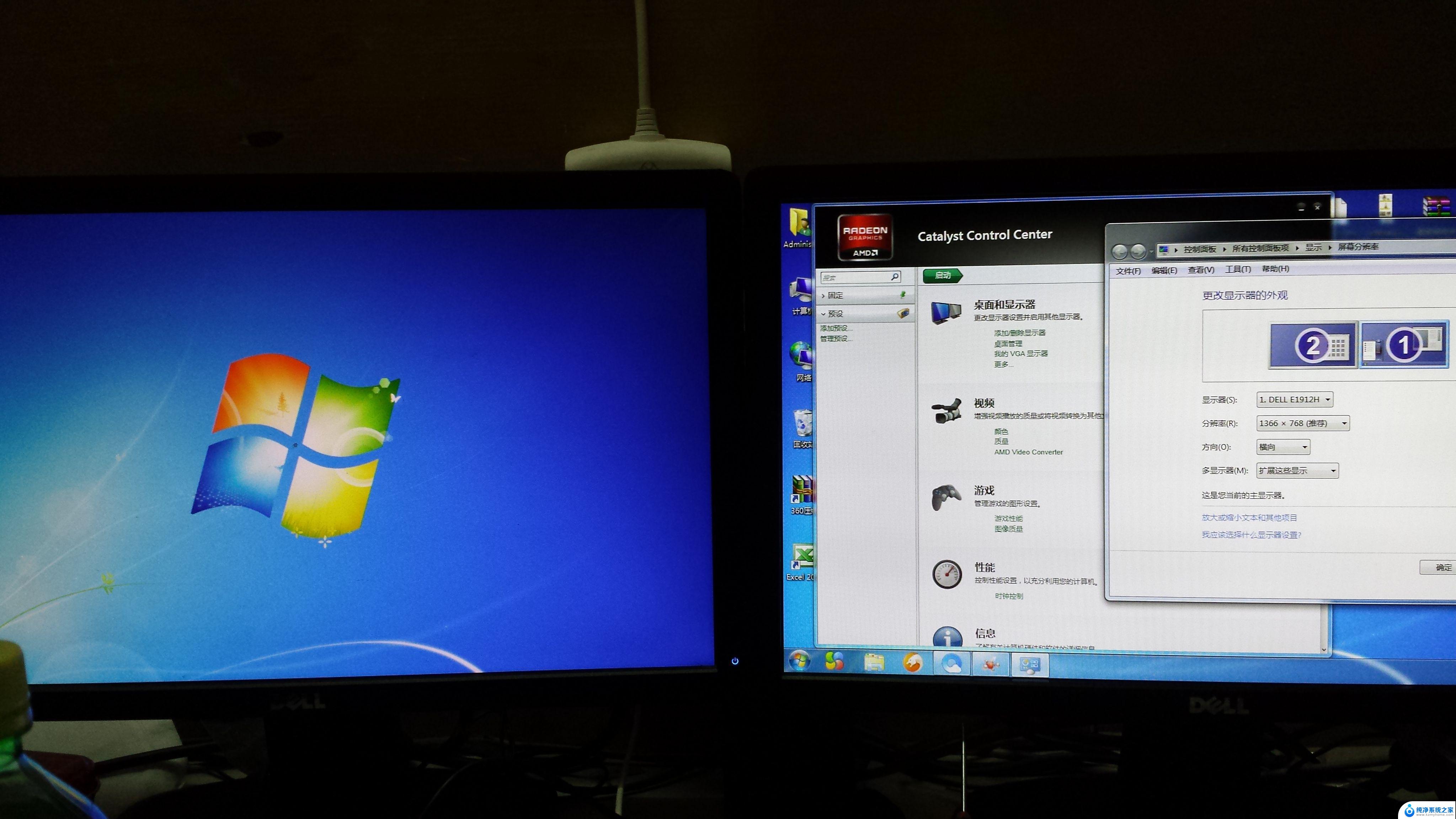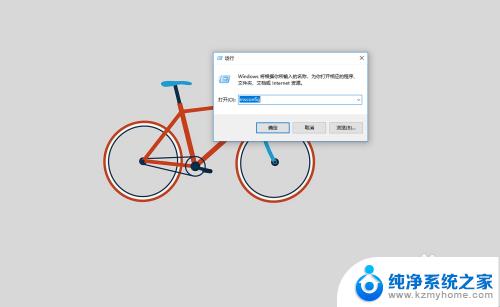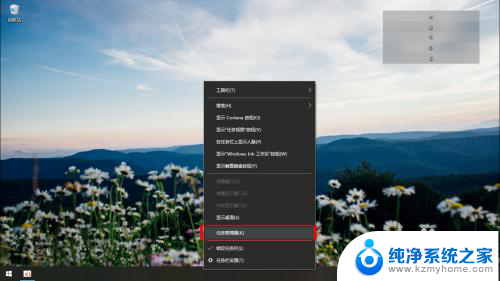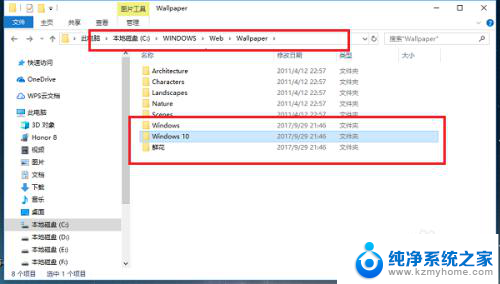电脑开机显示2个win10 win10开机默认启动多个win10系统怎么设置
更新时间:2024-03-03 16:44:02作者:xiaoliu
当我们开机时,电脑屏幕上显示了两个Win10系统的选项,这让我们感到困惑,究竟是什么原因导致了这种情况呢?这是因为我们在安装Win10系统时,可能误操作了一些设置,使得系统默认启动了多个Win10系统。要解决这个问题,我们可以通过一些简单的设置来实现。接下来我将会介绍一些方法来帮助您设置默认启动的Win10系统,让开机界面变得更加简洁和方便。
操作方法:
1.首先 在桌面模式右键单击开始按钮,如下图所示
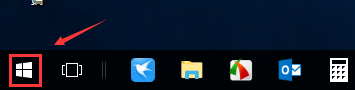
2.进入右键开始菜单,点击运行,如下图所示
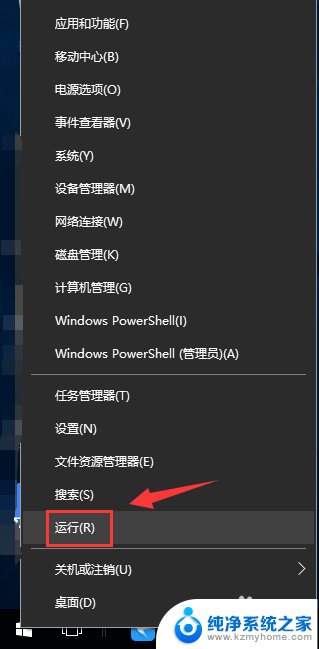
3.进入运行,输入msconfig点击确定,如下图所示
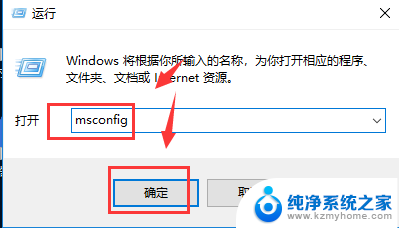
4.进入配置界面,点击引导新选项卡,如下图所示
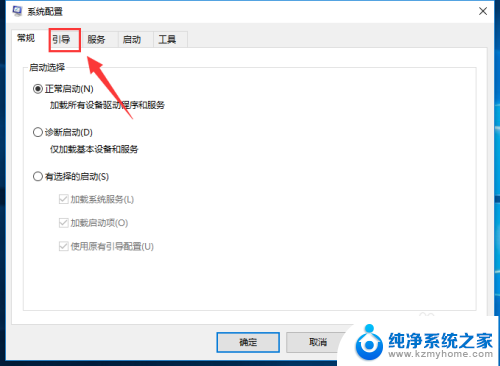
5.找到你要删除的多余显示系统显示项次,点击删除按钮。如下图所示
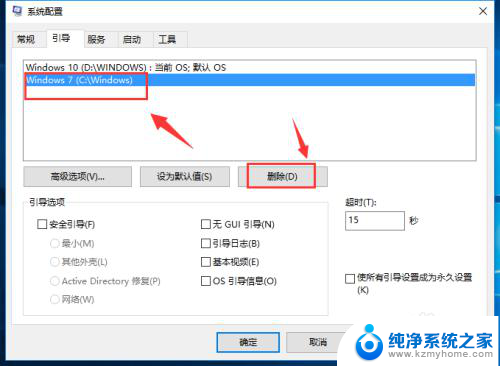
6.删除完成,点击完成按钮,重新启动系统即可,如下图所示
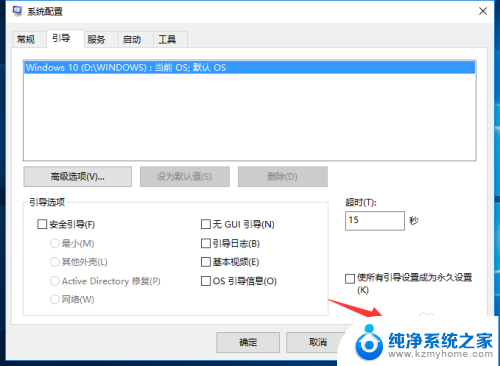
以上是电脑开机时显示两个win10操作系统的全部内容,如果遇到这种情况的用户可以按照以上方法解决,希望能帮助到大家。